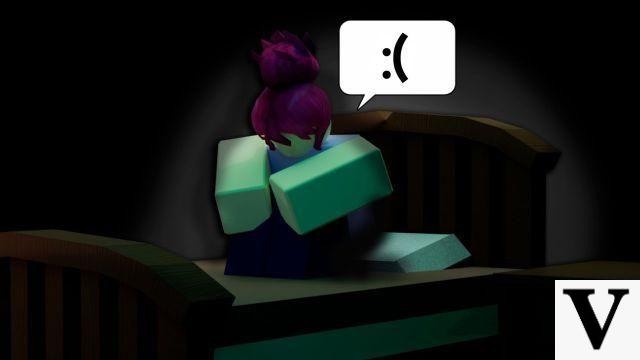Bienvenue dans Clash of Gaming, où nous vous apprendrons comment installer des mods dans Minecraft en utilisant Forge, CurseForge ou dans la version Java Edition. Si vous êtes passionné par Minecraft et que vous souhaitez faire passer votre expérience de jeu au niveau supérieur, les mods sont la réponse. Dans cet article, nous vous expliquerons étape par étape comment télécharger et installer des mods sur différents appareils tels que PC, Mac, iOS, Android et iPhone. Commençons!
1. Que sont les mods minecraft ?
Avant de plonger dans le processus d'installation, il est important de comprendre ce que sont les mods Minecraft. Les mods, abréviation de mods, sont des fichiers qui modifient ou ajoutent du contenu au jeu Minecraft de base. Ces fichiers peuvent tout changer, de l'apparence des blocs et des personnages aux mécanismes de jeu et à la génération du monde. Les mods sont créés par la communauté des joueurs et offrent une grande variété d'options pour personnaliser votre expérience de jeu.
2. Téléchargez et installez Forge
Forge est l'un des outils les plus populaires pour installer des mods dans Minecraft. Suivez ces étapes pour télécharger et installer Forge sur votre appareil :
2.1 Télécharger Forge
Pour commencer, visitez le site Web officiel de Forge dans votre navigateur. Assurez-vous de sélectionner la version de Forge compatible avec votre version de Minecraft et votre système d'exploitation. Une fois sur la page de téléchargement, cliquez sur le lien de téléchargement approprié.
2.2 Installer Forge
Une fois le téléchargement terminé, ouvrez le fichier d'installation de Forge. Suivez les instructions de l'assistant d'installation pour terminer le processus. Assurez-vous de sélectionner le bon dossier d'installation de Minecraft pendant le processus.
3. Télécharger et installer des mods avec CurseForge
CurseForge est une plate-forme populaire pour télécharger des mods Minecraft. Suivez ces étapes pour télécharger et installer des mods à l'aide de CurseForge :
3.1 Créer un compte sur CurseForge
Avant de commencer, vous devrez créer un compte sur CurseForge. Visitez le site Web officiel de CurseForge et suivez les instructions pour vous inscrire. Une fois votre compte créé, connectez-vous.
3.2 Parcourir et rechercher des mods
Une fois connecté, utilisez la barre de recherche en haut de la page pour rechercher des mods spécifiques ou parcourez les catégories pour découvrir de nouveaux mods. Cliquez sur le mod qui vous intéresse pour voir plus de détails.
3.3 Téléchargement et installation de mods
Sur la page du mod, vous trouverez des informations détaillées sur le mod, y compris une description, des captures d'écran et des commentaires d'autres utilisateurs. Pour télécharger et installer le mod, cliquez sur le bouton de téléchargement. Une fois le téléchargement terminé, ouvrez le fichier et suivez les instructions d'installation fournies par le mod.
4. Téléchargez et installez des mods dans la version Java Edition
Si vous préférez utiliser la version Java Edition de Minecraft, suivez ces étapes pour télécharger et installer les mods :
4.1 Téléchargement de modules
Pour commencer, visitez l'un des nombreux sites Web de mods minecraft disponibles en ligne. Ces sites proposent une large sélection de mods pour la version Java Edition. Parcourez les différents mods et sélectionnez celui que vous souhaitez télécharger.
4.2 Installer des mods
Une fois que vous avez téléchargé le mod, ouvrez le dossier Minecraft sur votre appareil. Trouvez le dossier mods et ouvrez-le. Copiez le fichier mod téléchargé dans le dossier mods. Redémarrez Minecraft et le mod devrait apparaître dans votre liste de mods installés.
Foire Aux Questions (FAQ)
1. Puis-je installer des mods sur la version Bedrock Edition de Minecraft ?
Non, il n'est actuellement pas possible d'installer des mods dans la version Bedrock Edition de Minecraft. Les mods ne sont compatibles qu'avec la version Java Edition du jeu.
2. Est-il sûr de télécharger des mods à partir de sites Web tiers ?
Il y a toujours un risque lors du téléchargement de mods à partir de sites Web tiers, car certains mods peuvent contenir des logiciels malveillants ou être incompatibles avec votre version de Minecraft. Il est important de télécharger les mods à partir de sources fiables et de lire les commentaires et les avis des autres utilisateurs avant d'installer un mod.
Conclusion
En bref, l'installation de mods dans Minecraft peut faire passer votre expérience de jeu au niveau supérieur. Que vous utilisiez Forge, CurseForge ou la version Java Edition, les mods offrent une grande variété d'options pour personnaliser et améliorer votre monde Minecraft. Veuillez suivre les étapes et les précautions mentionnées dans cet article pour télécharger et installer les mods en toute sécurité et profiter d'une expérience de jeu unique. Amusez-vous à explorer de nouveaux mods et à créer des aventures passionnantes dans Minecraft !
Nous espérons que cet article vous a été utile. Si vous avez des questions ou des commentaires, n'hésitez pas à les laisser ci-dessous. Nous adorerions entendre votre opinion! À la prochaine fois, joueurs de Clash of Gaming !